9 consejos y trucos web de WhatsApp que todos los usuarios deben saber
WhatsApp Web es la manera más fácil de usar WhatsApp en cualquier computadora del mundo, siempre que tenga su teléfono para iniciar sesión. Una vez que sepa cómo usar WhatsApp Web en su PC , estos consejos y trucos harán que el uso de la plataforma sea aún más fácil .
Ahora que conoce los conceptos básicos de WhatsApp Web, incluido lo que puede y no puede hacer, es hora de mejorar su experiencia con algunos trucos y consejos sencillos.
1. Aprenda los atajos de teclado de WhatsApp Web
Para aprovechar al máximo el uso de WhatsApp Web en su computadora, debe aprender algunos atajos de teclado. Estos pueden convertirte en un ninja que escribe y hace todo un poco más rápido.
Aquí hay una lista de atajos de teclado que funcionan en WhatsApp Web:
- Ctrl + Alt + Shift + U : marcar como no leído
- Ctrl + Alt + Mayús + M : Silenciar
- Ctrl + Alt + E : Archivar chat
- Ctrl + Alt + Retroceso : eliminar chat
- Ctrl + Alt + Shift + P : Pin chat
- Ctrl + Alt + / (barra diagonal) : Buscar
- Ctrl + Alt + Shift + F : chat de búsqueda
- Ctrl + Alt + N : chat nuevo
- Ctrl + Alt + Shift + N : Nuevo grupo
- Ctrl + Alt + P : Perfil y Acerca de
- Ctrl + Alt +, (coma) : Configuración
2. Escriba y busque emojis con un teclado
La mensajería instantánea se siente incompleta sin emojis. Pero se tarda una eternidad en cambiar del teclado al mouse, hacer clic en el ícono de emoji al lado del cuadro de texto y luego encontrar el emoji correcto. Afortunadamente, hay un truco web de WhatsApp más rápido.
En el cuadro de texto normal, escriba : (dos puntos) seguido de las dos primeras letras de la emoción que desea expresar. Recibirá un mensaje de emojis coincidentes que cambiarán con cada letra que escriba.
: th mostrará esto:

: thu mostrará esto:

Use las teclas de flecha del teclado para alternar entre los emojis que se muestran. Presione Entrar para aceptar.
También puede acceder a los botones de emojis, pegatinas y GIF presionando Shift + Tab en cualquier ventana de chat. Esto resaltará el ícono de emoji, así que presione Entrar para abrir el menú de emojis, calcomanías y GIF. Presione Tab y Shift + Tab para alternar entre las tres opciones. Navegue dentro de su menú con las teclas de flecha.
Es una forma mucho más rápida de escribir, y te ayudará si te familiarizas con el diccionario de emoji a inglés .
3. Cambio automático de emoticonos a emojis (o no)

Algunos emojis no necesitan el truco de dos puntos y letras de arriba porque una de las mejores características de WhatsApp Web es convertirlos automáticamente a partir de los clásicos emoticonos de texto. Un útil redditor extrajo la lista completa de emoticonos convertidos automáticamente que se muestran arriba.
Nuevamente, aprender estos atajos web de WhatsApp para el teclado hará que escribir mucho más rápido si los practica con regularidad.
Dicho esto, esta conversión automática puede ser molesta para algunas personas, por lo que existe una solución fácil para mantenerlos como emoticonos. Todo lo que necesita es un script de usuario llamado WhatsApp Emoticon Preserver .
- Instale Tampermonkey , un administrador de script de usuario multiplataforma, en el navegador que elija.
- Vaya a WhatsApp Emoticon Preserver .
- Haga clic en el botón azul Instalar .
- Actualice la pestaña Web de WhatsApp en su navegador.
Tenga en cuenta que si bien esto mostrará caracteres de emoticonos en su pantalla, el destinatario aún los verá como emojis.
4. Use varias cuentas de WhatsApp en la misma PC
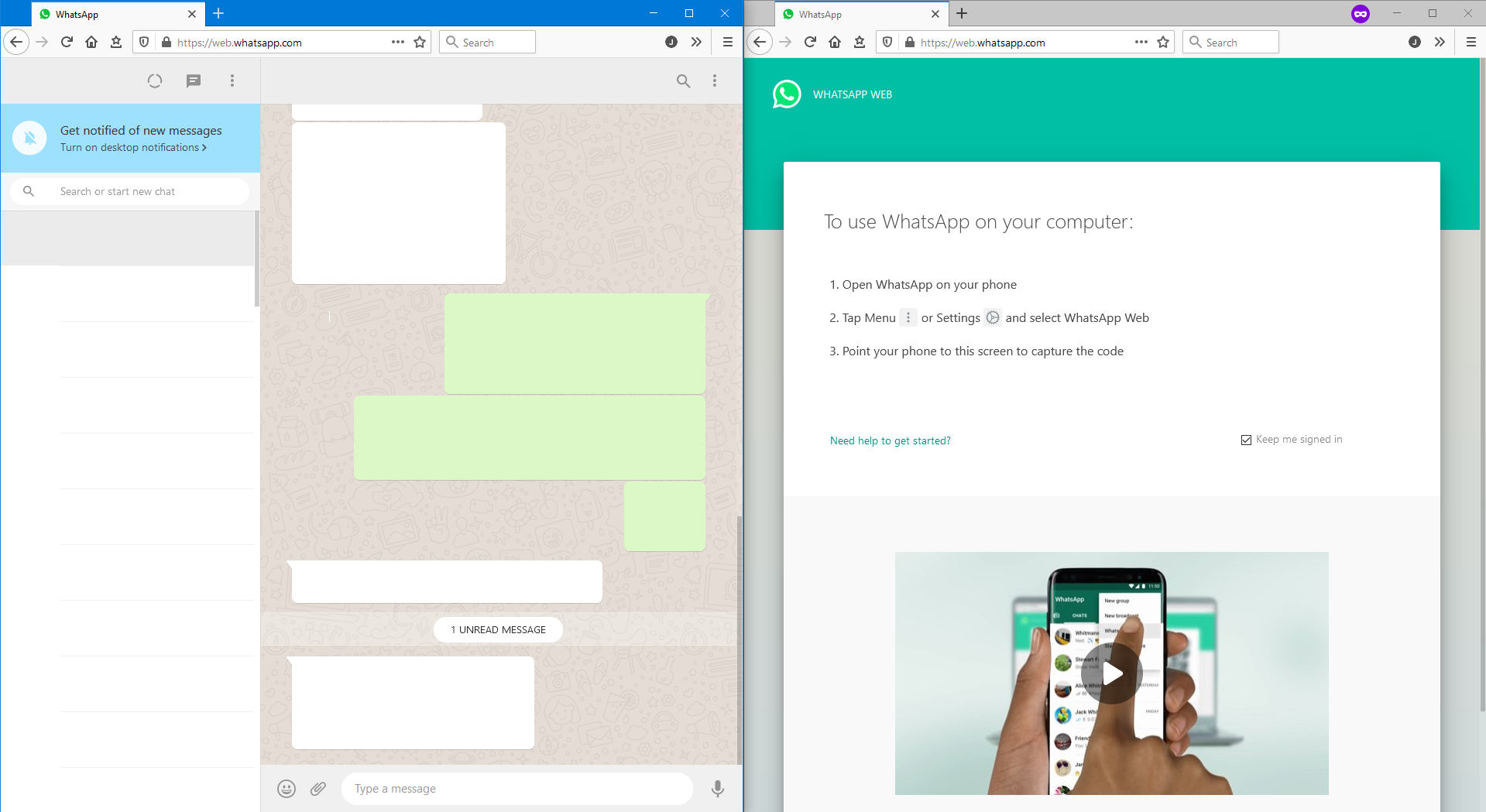
Algunas personas tienen dos teléfonos con cuentas de WhatsApp separadas, o tal vez usas un teléfono de doble SIM con múltiples aplicaciones de WhatsApp. Si desea ejecutar dos cuentas web de WhatsApp en su computadora, no puede simplemente abrir dos pestañas en Chrome e iniciar sesión por separado.
El mejor truco de WhatsApp Web para usar varias cuentas es abrir una ventana de incógnito o un navegador diferente. Entonces, si tiene una cuenta iniciada en Chrome, inicie una nueva ventana en modo incógnito. Alternativamente, puede iniciar un segundo navegador e ir a WhatsApp Web a través de él. Inicie sesión como lo haría normalmente, utilizando su otra cuenta para leer el código QR.
En el modo incógnito, puede usar WhatsApp Web durante una hora antes de que se desconecte automáticamente.
5. Leer mensajes sin notificaciones de marca azul
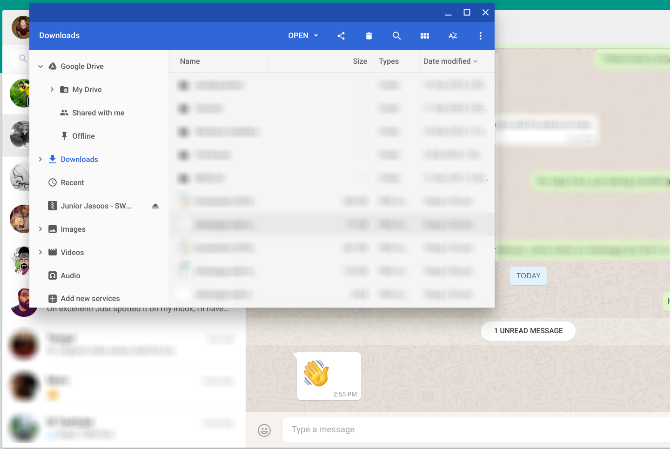
Siempre que tenga habilitadas esas marcas de verificación azules, las personas pueden ver la hora exacta en que lee su texto de WhatsApp . Puede desactivar los recibos de lectura en su teléfono si desea desactivar esto, pero hay un truco web de WhatsApp genial para solucionarlo.
Si está hablando con alguien en WhatsApp y desea leer sus mensajes sin que reciba un recibo de lectura, esto es lo que puede hacer:
- Abra el chat en su ventana web de WhatsApp.
- Abra otra ventana del programa y cambie su tamaño para que pueda ver el chat web completo de WhatsApp en segundo plano (o colóquelos uno al lado del otro).
- Haga clic en la nueva ventana y mantenga el cursor allí. Este es el paso crítico, ya que la computadora cree que estás trabajando en una ventana diferente.
- Los mensajes se cargarán en la ventana de chat de WhatsApp, que puede ver, sin estar marcados como leídos con las marcas azules. En este momento, serán garrapatas grises dobles. Esto significa que ha recibido el mensaje, pero no lo ha leído.
- Cuando esté satisfecho con marcarlos como leídos, haga clic en la ventana de chat web de WhatsApp y esas marcas se volverán azules instantáneamente.
La limitación de este método es que solo puede leer el contenido de un chat a la vez. Pero para ser honesto, ¿con qué frecuencia realmente necesitará usar este truco web de WhatsApp de todos modos?
6. Obtenga la extensión WAToolkit para vistas previas de mensajes
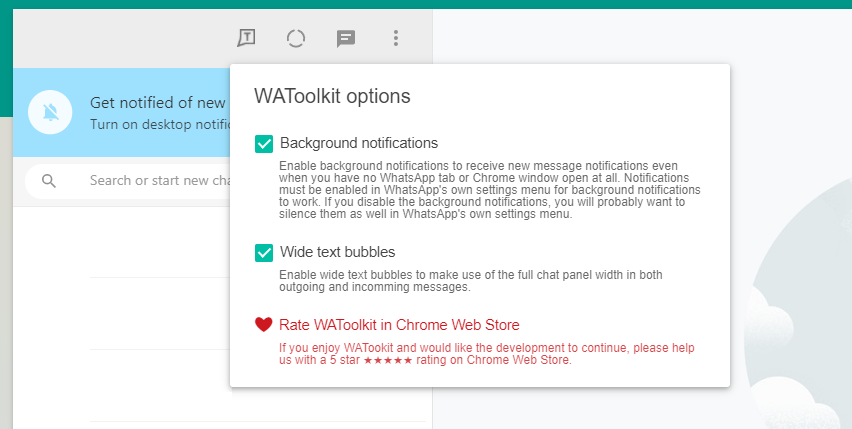
En WAToolkit, los usuarios de Chrome tienen una gran extensión para agregar funciones adicionales a WhatsApp Web. Agrega dos trucos geniales a las funciones integradas de WhatsApp Web, incluido uno que le permite volver a leer las conversaciones sin activar el recibo de lectura.
- Notificaciones en segundo plano: cuando recibe un nuevo mensaje en WhatsApp, ya no necesita cambiar a la pestaña Web de WhatsApp para leerlo. La insignia del icono de WAToolkit muestra cuántos mensajes no leídos tiene. Desplácese sobre el icono y podrá obtener una vista previa de los mensajes, sin registrarlos como leídos en su chat principal.
- Burbujas de chat de ancho completo: de forma predeterminada, WhatsApp no extiende la burbuja de chat de una persona en todo el ancho de la ventana de chat. Es por eso que obtiene textos de varias líneas cuando caben fácilmente en una sola línea de la amplia ventana de su escritorio. WAToolkit corrige esto cambiando las burbujas de texto a ancho completo.
Descargar: WAToolkit para Chrome (gratis)
7. Habilite el modo oscuro para WhatsApp Web
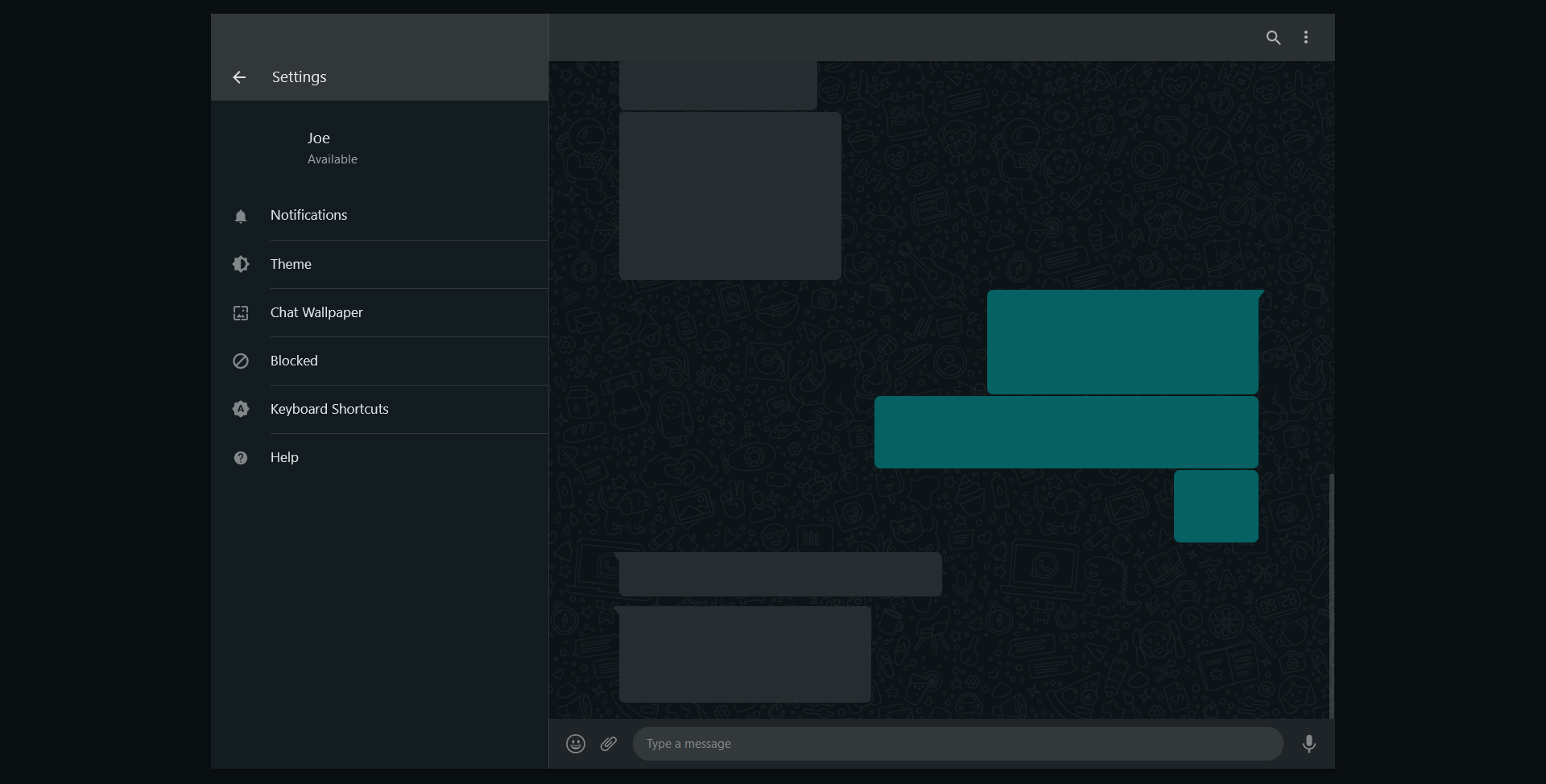
Durante mucho tiempo, el modo oscuro de WhatsApp Web fue una función secreta que no se lanzó públicamente. Tuviste que jugar con la codificación del navegador para habilitarlo. Pero ese ya no es el caso; El modo oscuro ahora está disponible en Configuración. Para habilitarlo:
- Haga clic en los tres puntos verticales para abrir el menú.
- Haz clic en Configuración .
- Haz clic en Tema .
- Seleccione Oscuro .
- Haga clic en Aceptar .
8. Cambie el fondo de pantalla del chat (y elimine los garabatos)
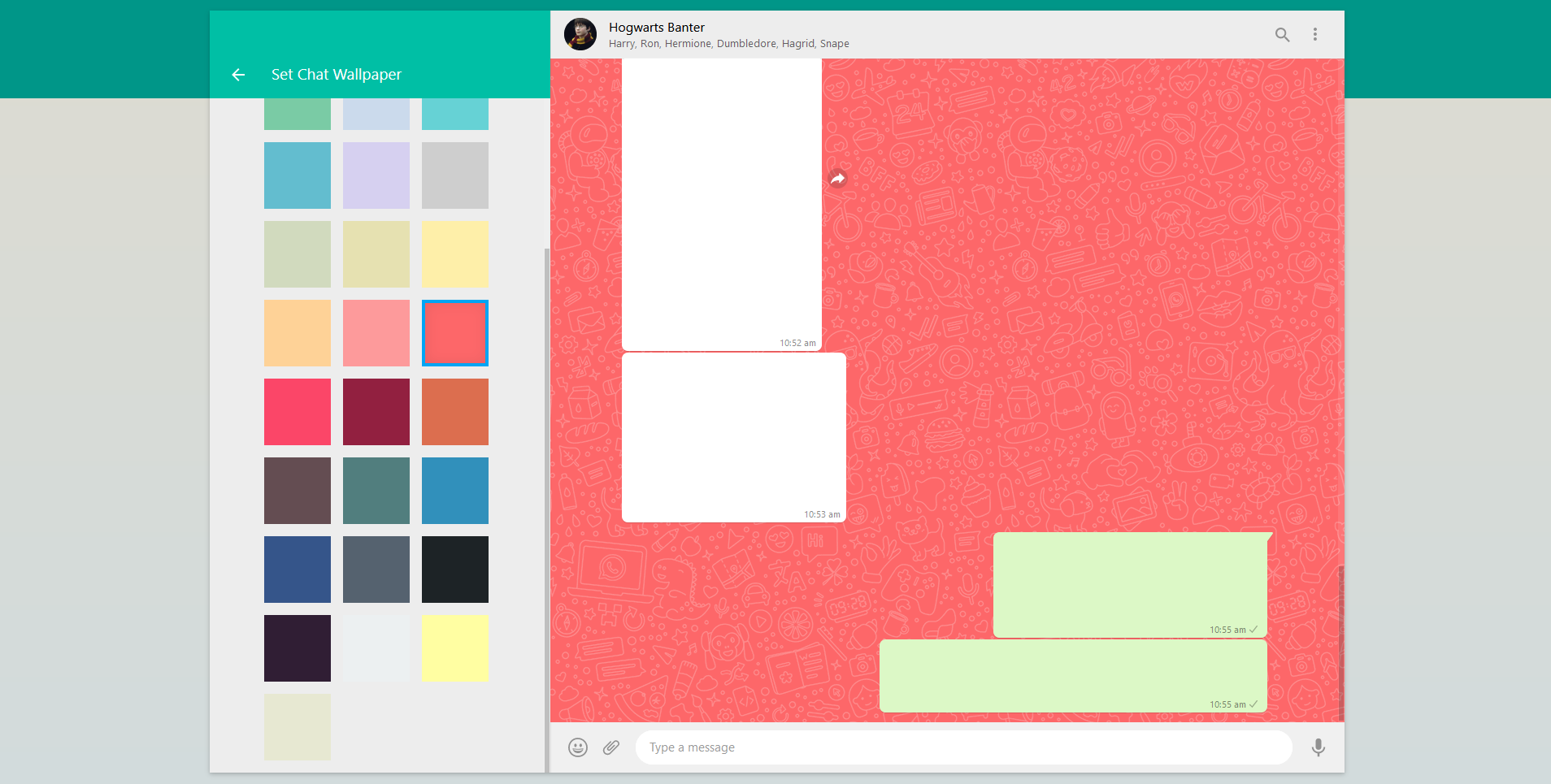
Si desea darle vida a sus ventanas de chat web de WhatsApp, debe cambiar el color del fondo de pantalla del chat del beige predeterminado. Incluso puede eliminar los garabatos de WhatsApp del fondo si lo desea.
- Haga clic en los tres puntos verticales para abrir el menú.
- Haz clic en Configuración .
- Haga clic en Fondo de pantalla de chat .
- Seleccione un mosaico de color .
- Opcionalmente, desmarque Agregar Doodles de WhatsApp para eliminarlos.
9. Formatee sus mensajes de WhatsApp
A veces, es posible que desee aplicar formato a su mensaje para darle ese empuje adicional. Ya sea que desee enfatizar algo por importancia o efecto cómico, puede formatear rápidamente sus mensajes de chat en la web de WhatsApp usando estos atajos:
- Negrita : coloque un asterisco (*) a ambos lados del texto.
- Cursiva : coloque un guión bajo (_) a ambos lados del texto.
- Tachado : coloque una tilde (~) a ambos lados del texto.
- Monoespacio : coloque tres comillas invertidas (“ '') a ambos lados del texto.
Obtenga aún más consejos y trucos de WhatsApp
Todos estos consejos y trucos requieren que uses WhatsApp Web en una computadora de escritorio. Funciona igualmente bien en cualquier navegador web popular, como Chrome y Firefox.
Sin duda, también hace un amplio uso de WhatsApp en su teléfono. No se pierda la gran cantidad de consejos que puede emplear allí, como aumentar la privacidad del chat y controlar dónde se guardan las imágenes.
